Hello 大家,
廢話不多說趕緊趕緊進入主題吧!
今天從叫車開始說起~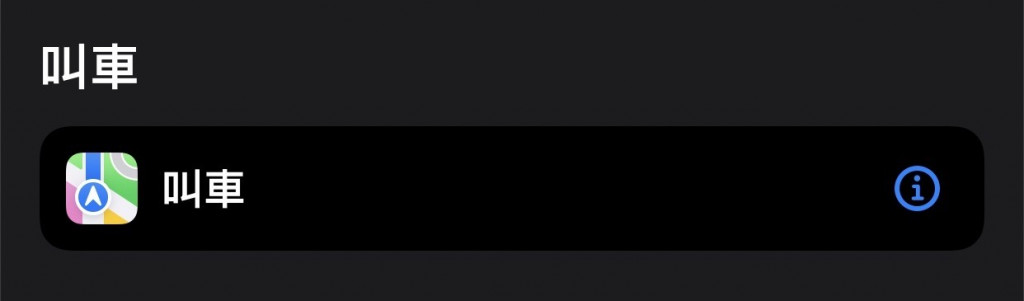
這個動作要設定的參數有三個,
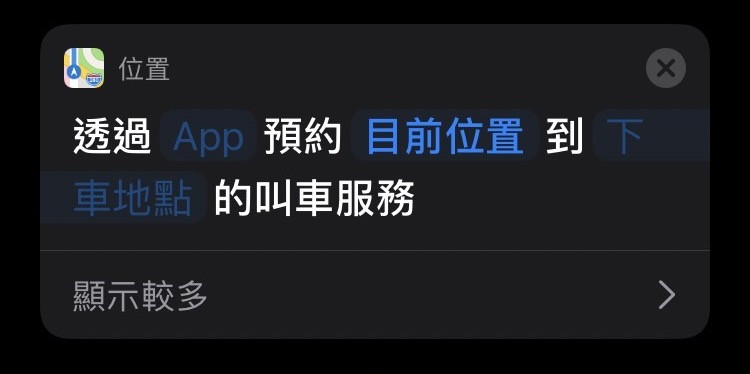
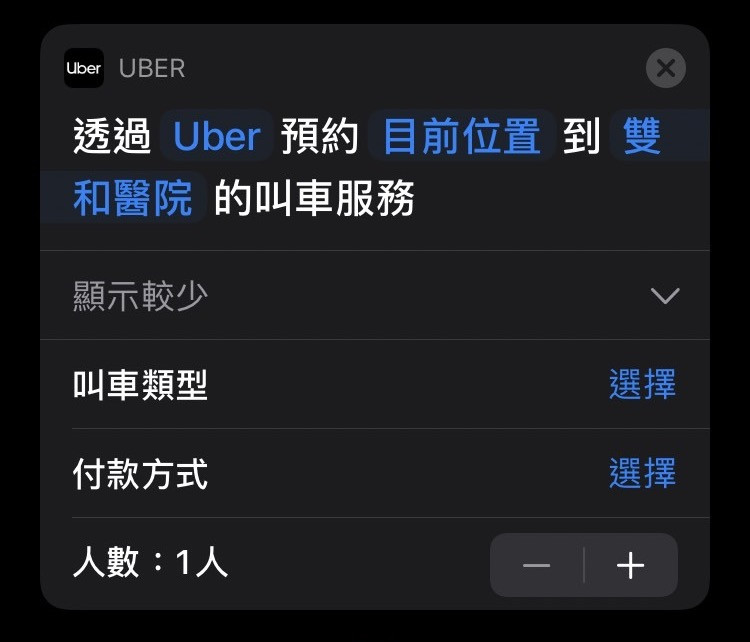
下一個是地址,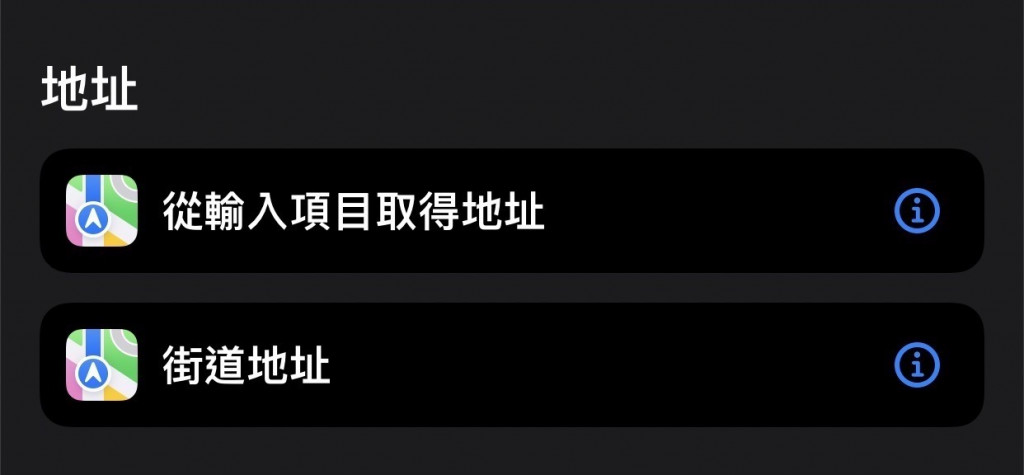
從輸入項取得地址可以當作在定義等等輸入到內容,
作法應該都是在前面要先取得一段文字也就是地址,
比如說位置之類的動作,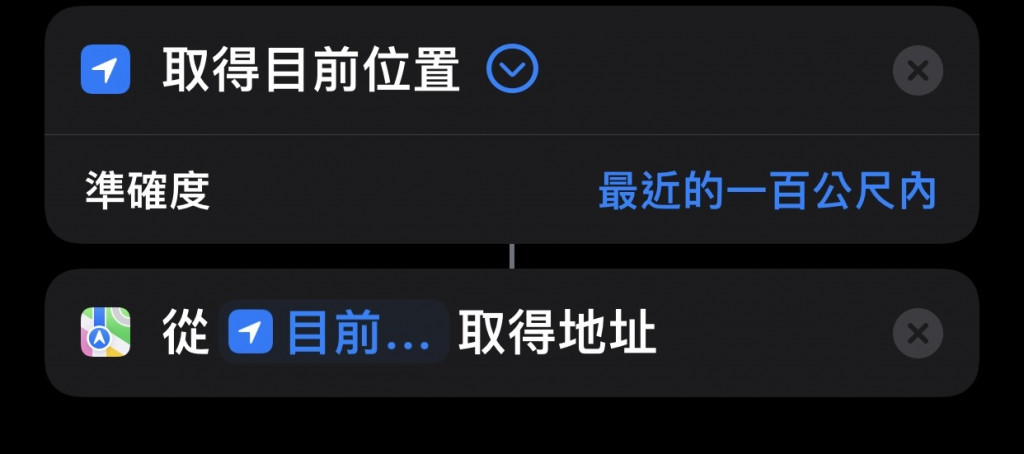
或者也可以從剪貼板取得。
街道地址中有關於地址的詳細欄位,
實際應用場景我目前想不到!
之後有發現有實際應用場景的時候再跟大家分享~
地圖的分類有三個動作,
分別是取得URL、顯示地圖、顯示路線,
取得URL的方式依樣要先有位置,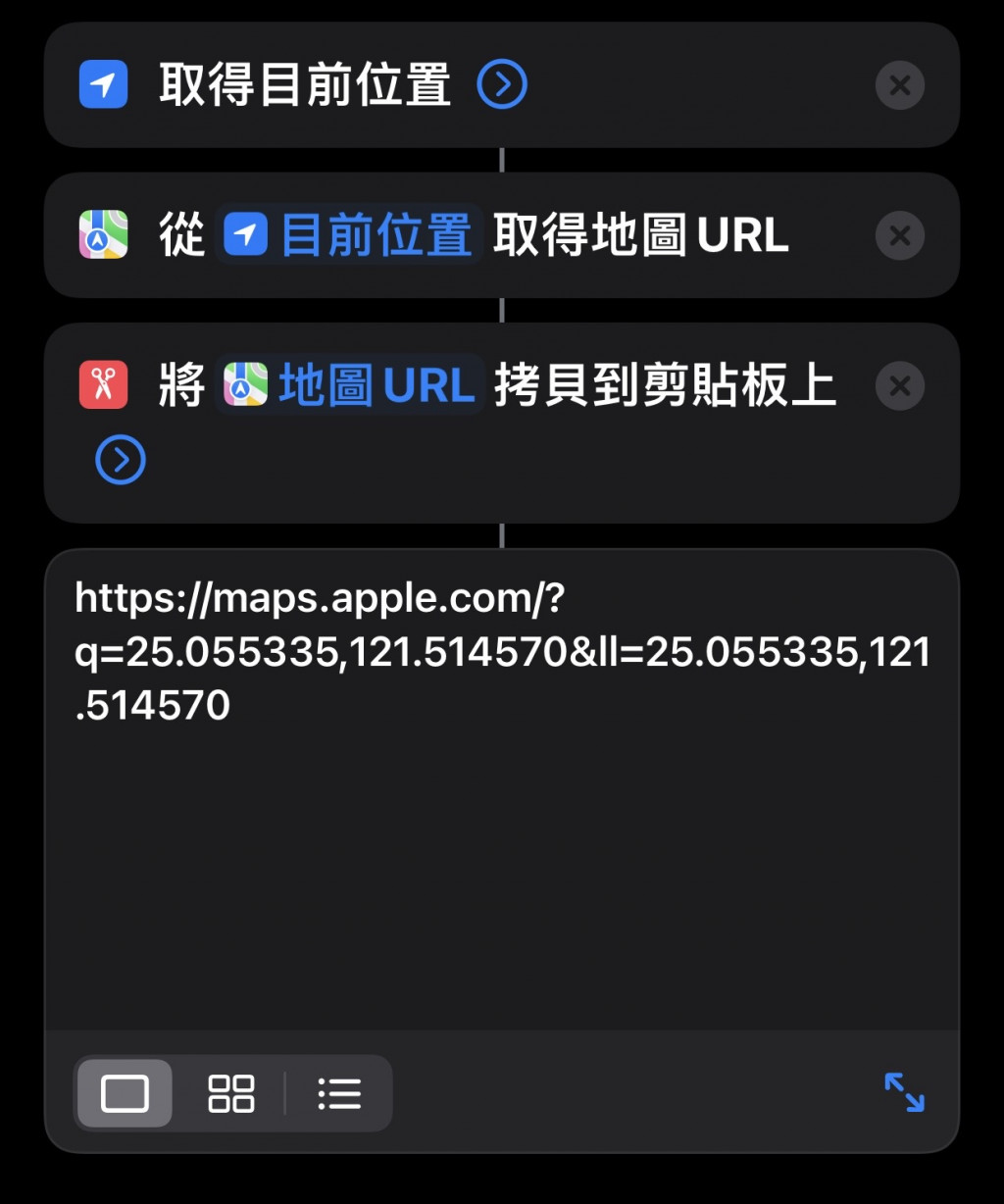
網址打開會有經緯度以及他取得的地址~
顯示地圖的話,
他就會自己打開Map標示你現在的位置。
取得路線的話就一樣有參數可以設定,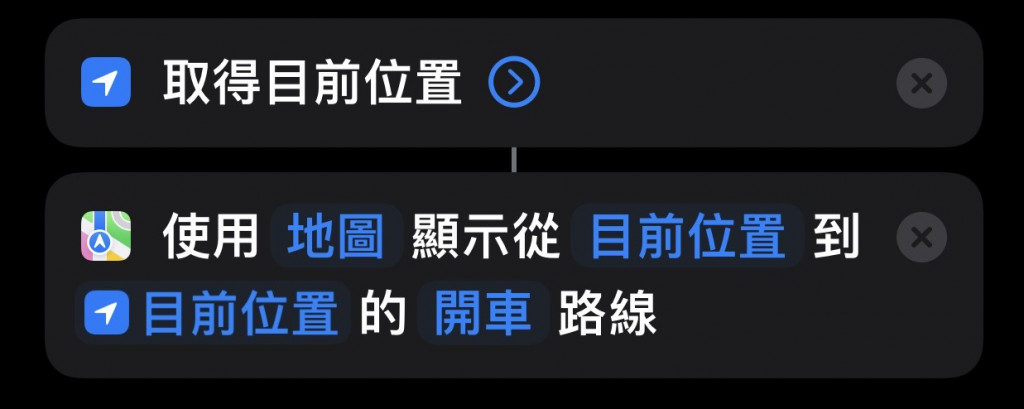
我這邊的示範是有點小bug哈哈,
理論上上面“取得目前位置”的動作應該要換成目的地的位置,
或是直接自剪貼板取得都可以!
參數都有設定好的話執行之後就會直接跳到Map看到規劃的路線囉~
